Po wybraniu karty Skala w oknie dialogowym Mapy na prętach można zmienić parametry wyświetlania mapy.
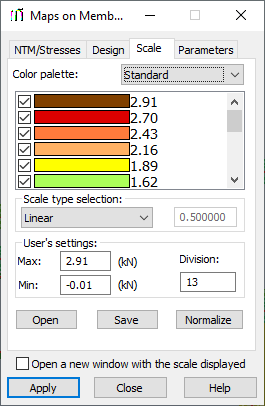
Użytkownik może pozmieniać parametry prezentacji map:
- wybrać rodzaj palety kolorów (skala automatyczna lub skala uproszczona). wybrać kolor na wybranej skali (oprócz skali automatycznej); aby tego dokonać, należy dwukrotnie kliknąć lewym przyciskiem myszy pole, w którym prezentowany jest dany kolor, a następnie w oknie dialogowym wybrać inny kolor.
- wybrać rodzaj skali (liniowa, logarytmiczna lub zdefiniowana przez użytkownika); w przypadku wybrania dowolnej skali istnieje możliwość edycji wartości przypisanej do koloru na skali; aby tego dokonać, należy dwukrotnie kliknąć lewym przyciskiem myszy pole, w którym wpisana jest wartość przypisana do danego koloru.
- wybrać maksymalne i minimalne wartości przedziału, w którym prezentowana będzie mapa wybranej wielkości (można również wyłączyć uwzględnianie minimalnej i maksymalnej wartości), oraz określić liczbę podziałów zmiany koloru mapy.
- wybrać kolory, za pomocą których prezentowana będzie mapa wielkości oraz przypisać wartości do tych kolorów Jeśli kolor został wybrany
 , jest on wyświetlany na mapie; w przeciwnym razie kolor nie jest używany.
, jest on wyświetlany na mapie; w przeciwnym razie kolor nie jest używany.
Jeżeli wybrana została skala uproszczona, to zmienia się część karty Skala.
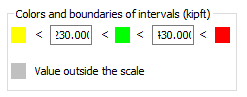
W polu Kolory i granice przedziałów określa się kolory dla trzech przedziałów zmienności wybranej wielkości. Jednostka automatycznie dopasowuje się do wielkości wybranej na karcie NTM/Naprężenia (sił lub naprężeń). Kliknięcie ikony koloru powoduje otwarcie innego okna dialogowego, w którym można wybrać kolor dla danego przedziału. Pole edycyjne Podział nie jest dostępne (standardowo liczba podziałów jest równa 3).
Paleta kolorów może zostać zapisana do pliku (przycisk Zapisz), odczytana z pliku (przycisk Czytaj) lub normalizowana (przycisk Normalizuj). Normalizacja skali polega na tym, że program dostosowywał będzie skalę dla wybranej wielkości, przyjmując za granice zmienności skali minimalną i maksymalną wartość wybranej wielkości.
Na karcie Skala dostępne jest również menu skrótów:
- Kopiuj — umożliwia skopiowanie palety kolorów do Schowka; paletę można potem wkleić do innego programu, np. MS Excel
- Wklej — umożliwia import palety kolorów ze Schowka; paleta może zostać przygotowana w innym programie, np. MS Excel, a następnie wklejona do okna Skala.